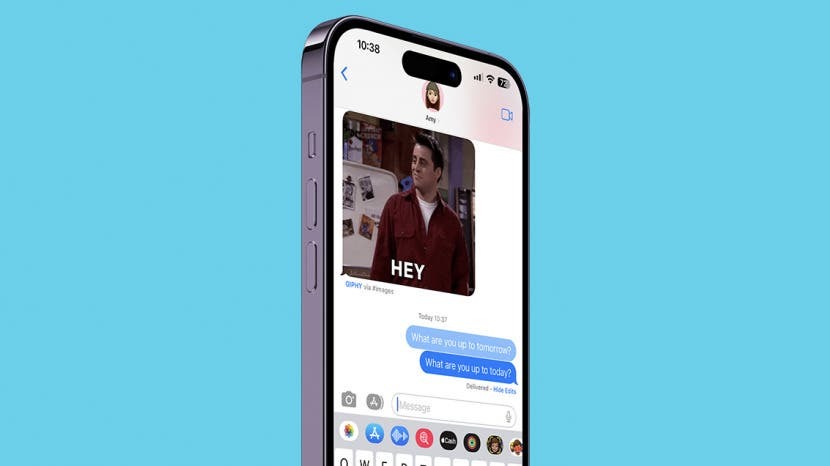
* Ця публікація є частиною Життя iPhoneІнформаційний бюлетень «Порада дня». Зареєструватися. *
Ми всі відчували жаль після того, як надіслали текстове повідомлення випадково, у гарячці моменту або з незручною орфографічною чи пунктуаційною помилкою. Оновлення iOS 16 дає змогу редагувати iMessages, щоб ви могли виправити заплутані орфографічні помилки або змінити незручне підморгування emoji на щось більш відповідне!
Чому вам сподобається ця порада
- Виправлення повідомлення допомагає уникнути плутанини, спричиненої орфографічними помилками чи незручним автовиправленням.
- Зберігайте мир, виправляючи повідомлення, яке може бути вирвано з контексту або спричинити конфлікт.
Як редагувати надіслане повідомлення
Перш ніж почати, переконайтеся, що у вас є оновив свій iPhone для роботи з iOS 16. Якщо ви хочете відредагувати iMessage, ви можете зробити це до п’яти разів протягом 15 хвилин. Щоб дізнатися більше про нові поради щодо iOS 16, підпишіться на наші Порада дня інформаційний бюлетень. Ось як редагувати iMessage після того, як ви його надіслали:
- Відкрийте Додаток для повідомлень.
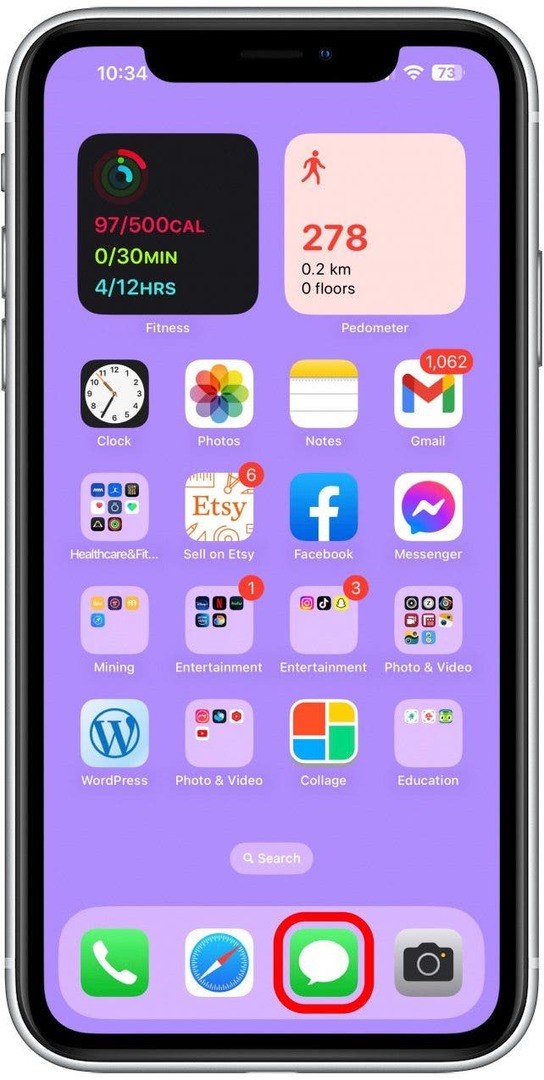
- Знайдіть ланцюжок розмови з повідомленням iMessage, яке ви хочете змінити. Торкніться його, щоб відкрити.
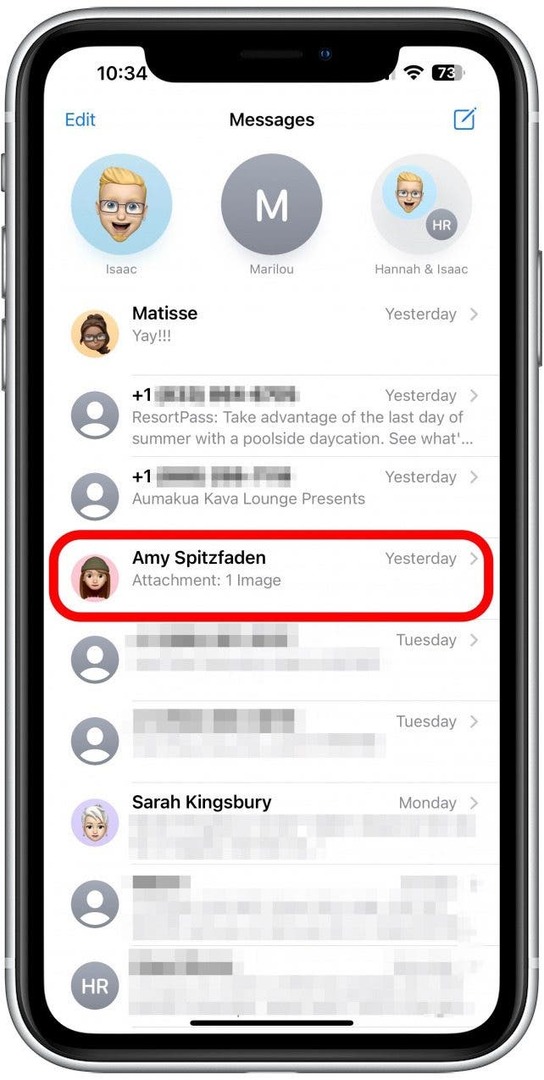
- Натисніть і утримуйте текстове повідомлення.
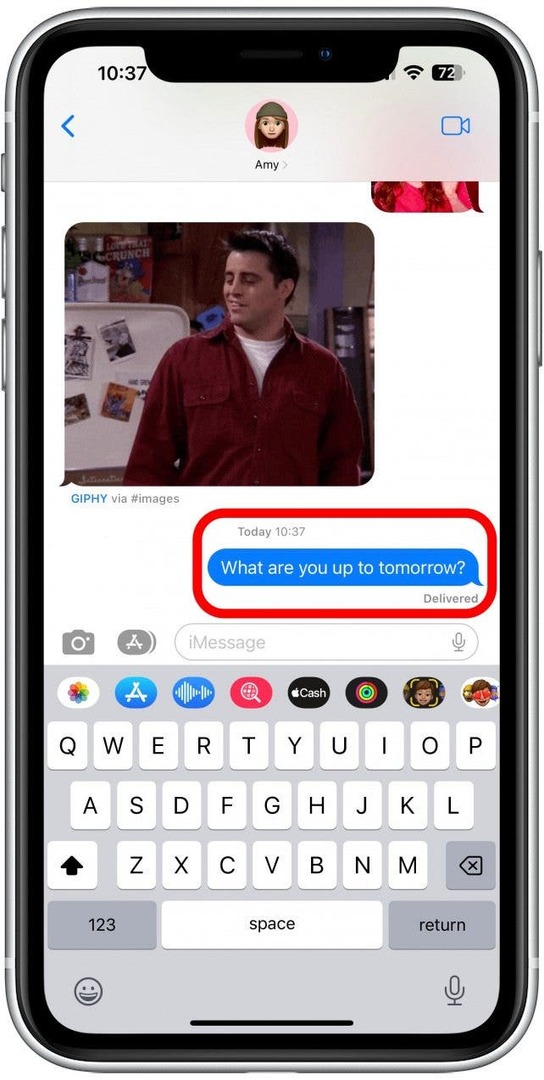
- Торкніться Редагувати.
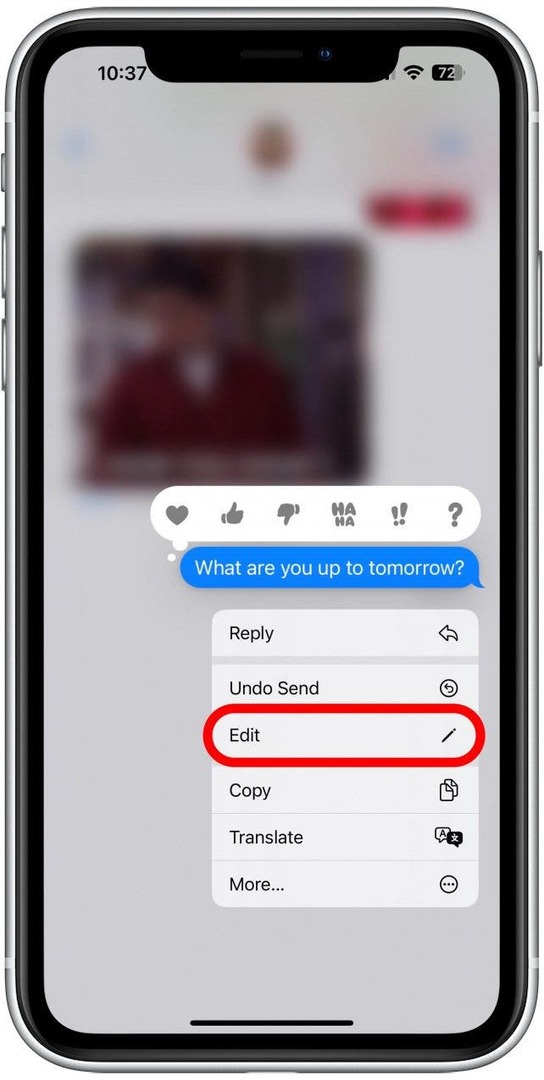
- Ви зможете внести будь-які зміни, навіть повністю видалити його та набрати новий текст.
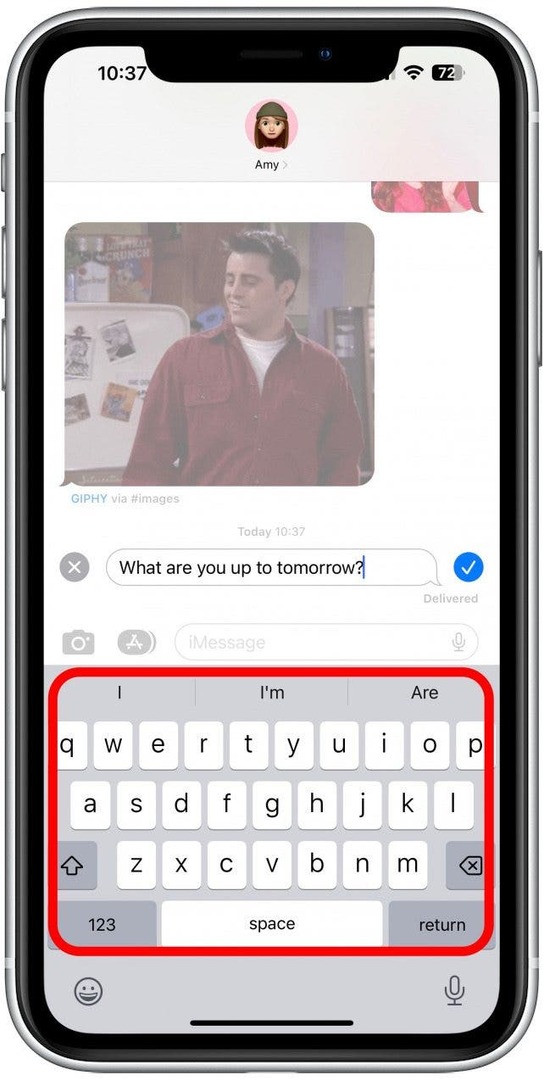
- Торкніться Галочка коли ви закінчите, і ваша редакція буде надіслана без підтвердження.
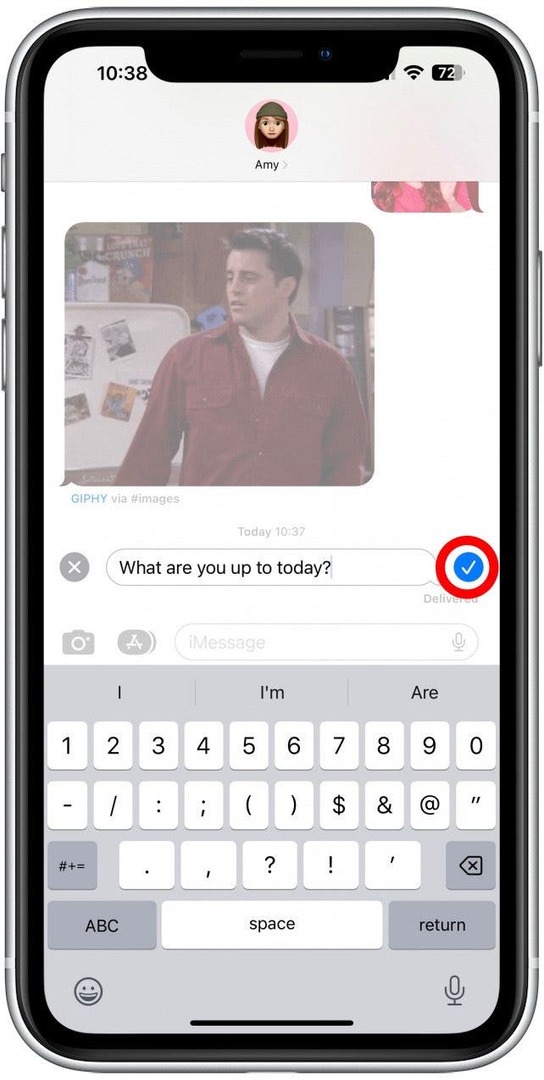
- Якщо торкнутися Відредаговано, ви побачите оригінальне повідомлення та внесені вами зміни.
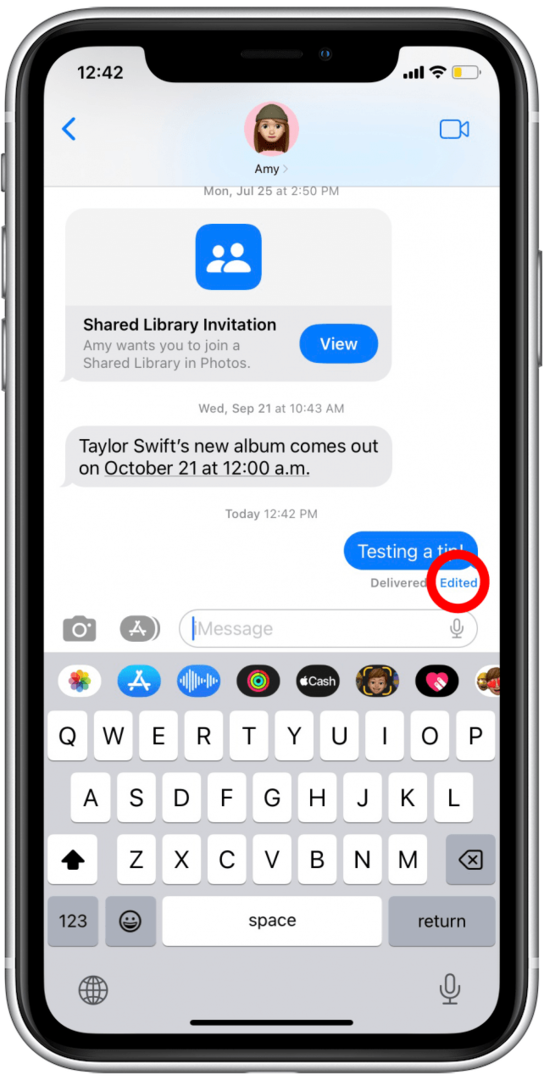
Ви зможете редагувати повідомлення кілька разів (до п’яти разів) і навіть скасувати надсилання відредагованого повідомлення, якщо минуло менше 15 хвилин. Одержувач вашого тексту побачить, що ваше вихідне повідомлення було відредаговано, але він не побачить, які зміни було внесено.
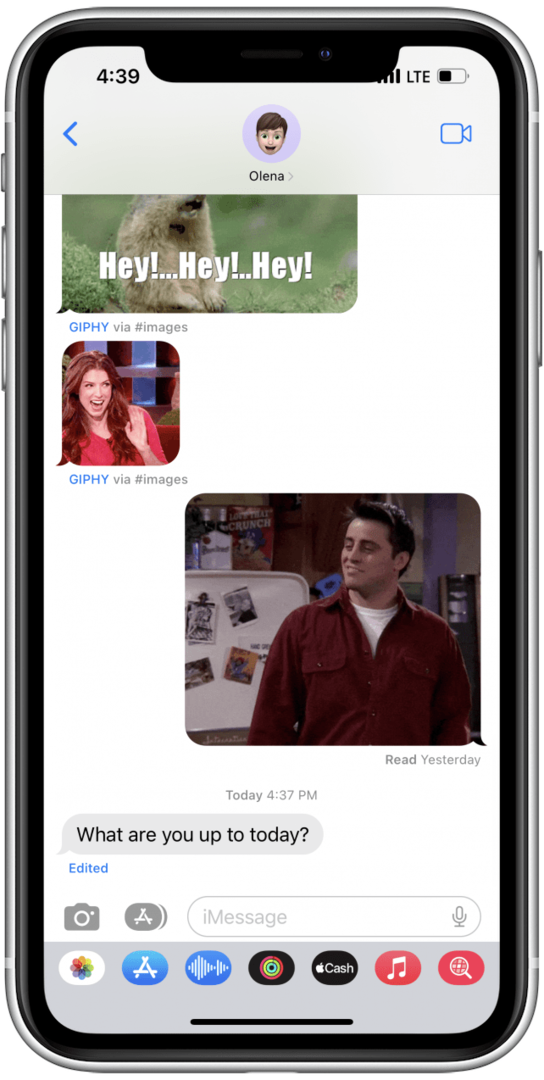
Якщо одержувач не має iOS 16, він побачить ваш оригінальний текст, а також внесені вами зміни. Не забувайте, що ця функція працює лише з iMessage, а не з SMS-повідомленнями.